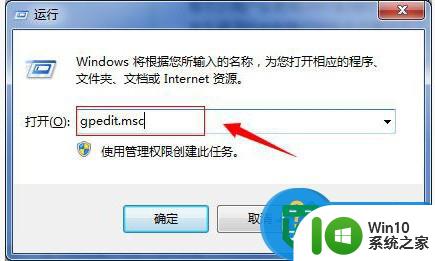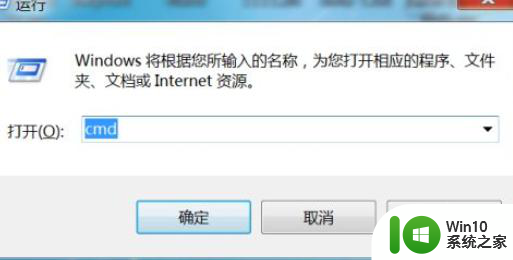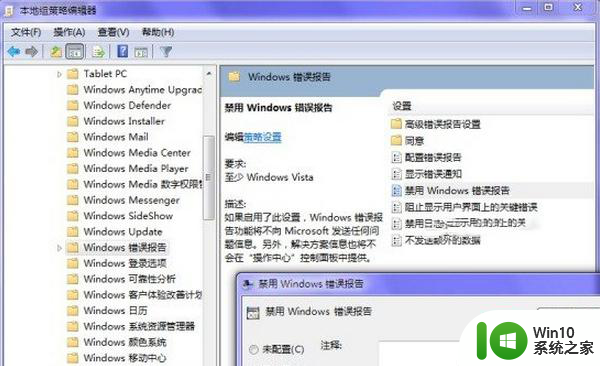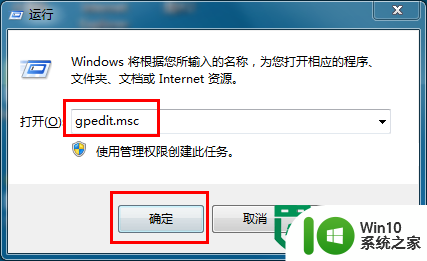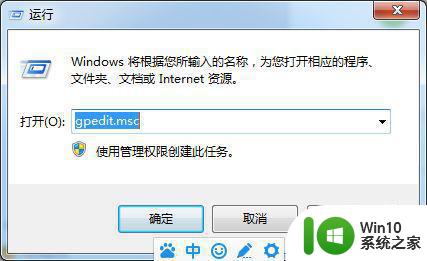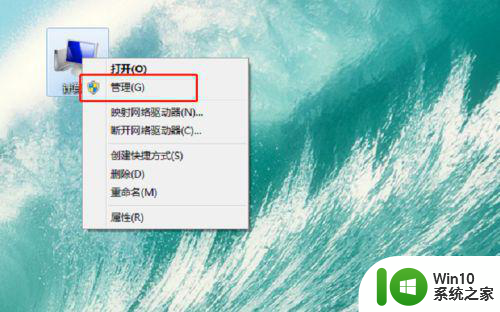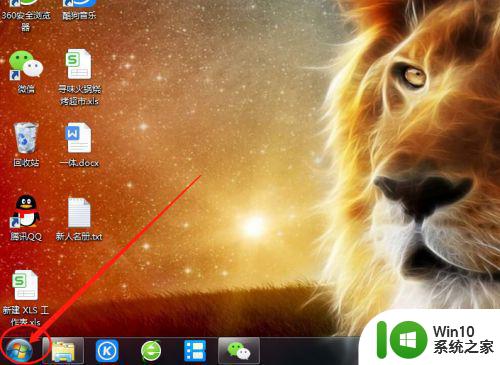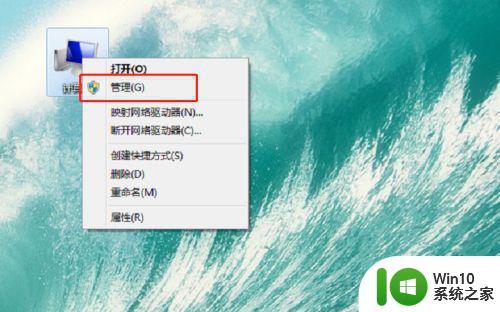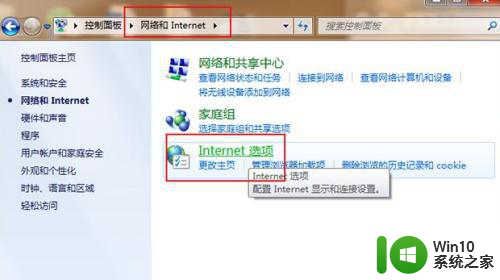win7电脑关闭错误报告窗口的方法 win7电脑如何禁止错误报告窗口弹出
在使用Win7电脑的过程中,经常会遇到各种错误报告窗口的弹出,这不仅影响了用户的使用体验,还可能导致系统运行不稳定,要想有效地关闭这些烦人的错误报告窗口,我们可以采取一些方法来禁止它们的弹出,以保证系统的稳定运行。接下来我们就来了解一下Win7电脑关闭错误报告窗口的方法和如何禁止错误报告窗口弹出的技巧。
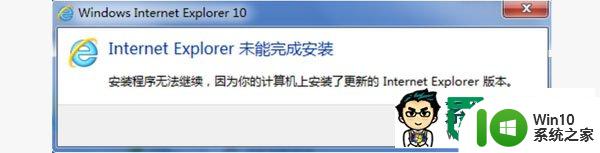
有不少用户在使用WIN7系统时不时弹出发送错误报告提示窗口,这是微软作为问题反馈所设置的反馈程序,作为微软升级完善的依据。当系统运行程序太多时也可能会出现报错,而多数时候系统发生错误时电脑就已经处于迟缓状态了,再加上弹窗就更卡了,甚至还可能造成死机。所以不少朋友就感到烦恼,怎么才能关闭这窗口?
具体的解决方法:
一、点击“开始”图标打开“运行(快捷键【Win】+【R】)”,输入 gpedit.msc,点击确定。
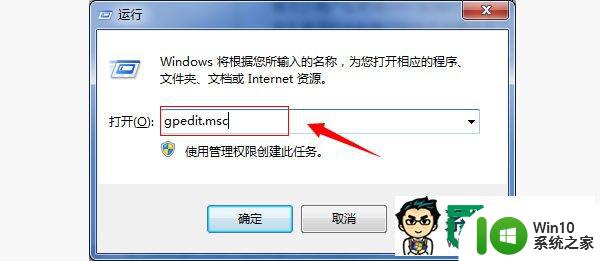
二、打开 “本地组策略编辑器”对话框,在编辑器里,我们找到“用户配置”→ “管理模板”→“Windows组件”→“Windows错误报告”。
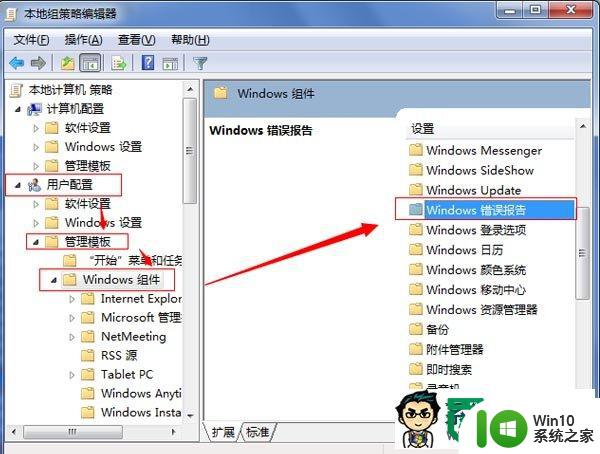
三、双击“Windows错误报告”进入,点击“禁用Windows错误报告”→“策略设置”弹出设置对话框,勾选“启用”即可。
四、除了“禁用Windows错误报告”当然我们还可以关闭“从不检查解决方案”来跳过报告生成,没报告了自然就不会发送咯,点击“开始”打开“控制面板”,在控制面板,我们依次进入→系统和安全→操作中心,点击“维护”栏右边的下拉箭头,弹出“解决问题的检查解决方案”选项,点击下方“设置”进入“问题报告设置”窗口,这里我们点选“从不检查解决方案”然后确定即可。
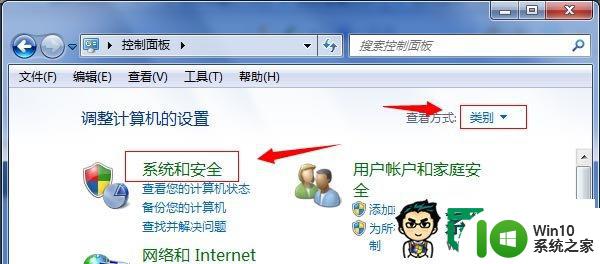
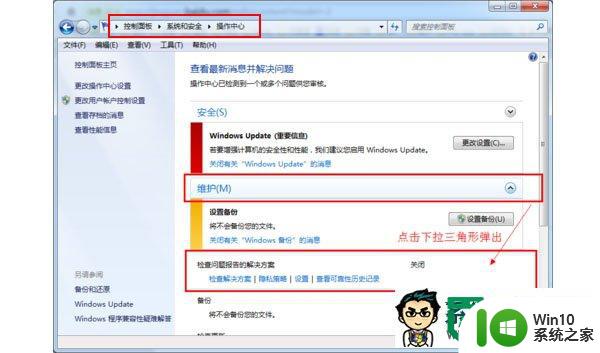
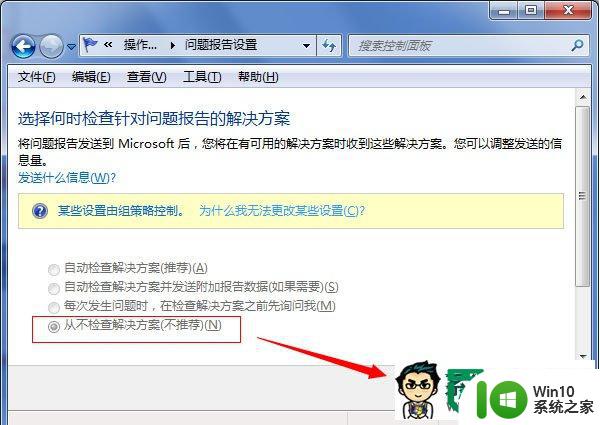
以上就是win7电脑关闭错误报告窗口的方法的全部内容,有出现这种现象的小伙伴不妨根据小编的方法来解决吧,希望能够对大家有所帮助。